windows10无法启动应用程序提示并行配置不正确的解决方法
更新日期:2024-03-21 19:33:46
来源:转载
最近,有不少windows10系统用户反映自己在使用电脑时,遇到了打开不了应用程序的问题,并提示“应用程序无法启动,因为应用程序的并行配置不正确。请参阅应用程序事件日志,或使用命令行sxstrace.exe工具”。这该怎么办呢?接下来,小编就向大家分享windows10系统无法启动应用程序提示并行配置不正确问题的解决方法。

问题分析:
这个问题多半是Windows Modules Installer服务项出现问题导致的。
方法一:
1、开始 - 运行(输入services.msc)- 确定或回车,打开:服务(本地);
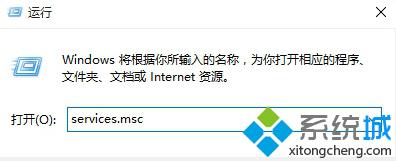
2、我们在服务(本地)窗口找到:Windows Modules Installer服务,查看是否被禁用;
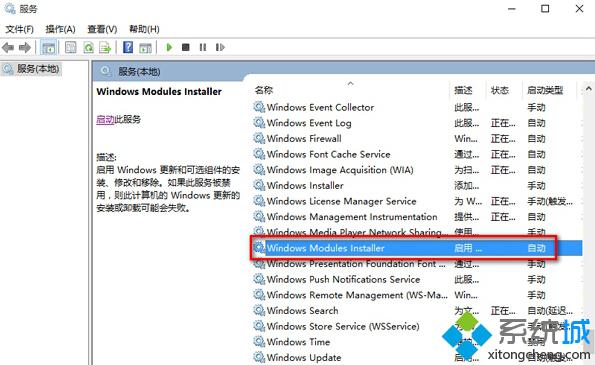
3、如果Windows Modules Installer服务被禁用,我们必须把它更改为启用 - 手动,重启计算机,再安装应用程序。

方法二:
如果还是出现上述错误,那就是我们的系统缺少Microsoft Visual C++ 20XX(运行库)文件。
Microsoft Visual C++ 20XX(运行库)(XX表示:05、08、10)安装完成后,重启计算机,再安装应用程序。
以上就是windows10系统无法启动应用程序提示并行配置不正确问题的解决方法介绍了。如果是Windows Modules Installer服务被禁用,那么我们只需要 将其启用就可以了。大家可以关注系统更多资讯https:///
特别推荐:
安装win10系统提示安装程序无法正常启动怎么办
- monterey12.1正式版无法检测更新详情0次
- zui13更新计划详细介绍0次
- 优麒麟u盘安装详细教程0次
- 优麒麟和银河麒麟区别详细介绍0次
- monterey屏幕镜像使用教程0次
- monterey关闭sip教程0次
- 优麒麟操作系统详细评测0次
- monterey支持多设备互动吗详情0次
- 优麒麟中文设置教程0次
- monterey和bigsur区别详细介绍0次
周
月











